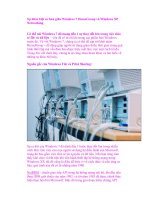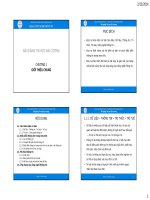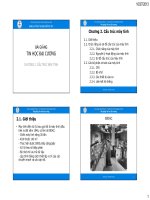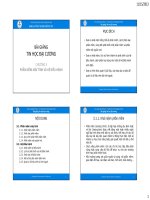Bài giảng Ứng dụng công nghệ thông tin Mô đun 03: Xử lý văn bản cơ bản
Bạn đang xem bản rút gọn của tài liệu. Xem và tải ngay bản đầy đủ của tài liệu tại đây (2.6 MB, 73 trang )
MÔ ĐUN 03- XỬ LÝ VĂN BẢN
CƠ BẢN
Biên soạn: Ths. Lê Thanh Phúc
sites.google.com/site/phuclt
1
Nội dung
• 3.1. Tổng quan về văn bản, xử lý & soạn thảo văn bản
• 3.2. Sử dụng Microsoft Word 2010
• 3.3. Định dạng văn bản
• 3.4. Đưa các đối tượng khác vào văn bản
• 3.5. Kết xuất và phân phối văn bản
• 3.6. Soạn thông điệp & văn bản hành chính
2
3.1. Tổng quan về văn bản, xử lý, soạn thảo văn bản
• Văn bản là gì?
• Tại sao cần xử lý văn bản?
• Soạn thảo văn bản trên máy tính có thể sử dụng những
công cụ gọi là Text Edittor: Notepad, Wordpad, Microsoft
Word, Writer,…
3
3.1. Tổng quan về văn bản, xử lý, soạn thảo văn bản
• Để nhập ngôn ngữ tiếng Việt, ta cần cài đặt các chương
trình hỗ trợ: Unikey, Vietkey, Vietspell,…
4
3.1. Tổng quan về văn bản, xử lý, soạn thảo văn bản
• Có rất nhiều bảng mã
hỗ trợ gõ tiếng Việt,
thông dụng nhất hiện
nay là Unicode và VNI
Windows
5
3.1. Tổng quan về văn bản, xử lý, soạn thảo văn bản
Lưu ý:
• Mỗi bảng mã hỗ trợ theo
Font (kiểu chữ riêng).
• Unicode: Arial, Calibri,
Tahoma,..
• VNI: VNI-Times,
VNI-Ariston,…
6
3.1. Tổng quan về văn bản, xử lý, soạn thảo văn bản
Có nhiều bảng mã và cũng có
nhiều kiểu gõ, tuy nhiên hiện
tại có 2 kiểu thông dụng nhất
là:
• Telex
• VNI
Lưu ý: kiểu gõ ảnh hưởng bởi
kiểu chữ.
7
3.1. Tổng quan về văn bản, xử lý, soạn thảo văn bản
Để gõ tiếng Việt theo kiểu Telex với
Unikey , ta phải thực hiện:
• Kiểm tra biểu tượng Unikey tại
Notification Bar
Notification Bar
• Chọn kiểu gõ là Telex, còn tùy theo
kiểu chữ sẽ chọn bảng mã là
Unicode hay VNI Windows.
• VD: bảng mã Unicode, kiểu gõ
Telex
8
3.1. Tổng quan về văn bản, xử lý, soạn thảo văn bản
Cách gõ tiếng Việt theo kiểu Telex
â
ê
ô
ă
ơ
ư
đ
sắc
huyền
hỏi
ngã
nặng
aa
ee
oo
aw
ow
uw
dd
s
f
r
x
j
• Ví dụ: Muốn gõ “ Cộng hòa xã hội chủ nghĩa Việt Nam” thì ta
sẽ gõ “Coojng hofa xax hooji chur nghixa VieejtNam”
9
3.1. Tổng quan về văn bản, xử lý, soạn thảo văn bản
Cách gõ tiếng Việt theo kiểu VNI
â
ê
ô
ơ
ư
ă
đ
sắc
huyền
hỏi
ngã
nặng
a6
e6
o6
o7
u7
a8
d9
1
2
3
4
5
• Ví dụ: Muốn gõ “ Cộng hòa xã hội chủ nghĩa Việt Nam” thì ta
sẽ gõ “Co65ng hoa2 xa4 ho65i chu3 nghi4a Vie65t Nam”
10
3.2. Sử dụng Microsoft Word
Microsoft Word
• Là công cụ dùng để soạn thảo văn bản thông
dụng nhất hiện nay. Mới nhất đang được sử dụng
là Word 2016
Khởi động Microsoft Word bằng cách
• Cách 1: Start All Programs Microsoft Office
2010 Microsoft Office Word 2010
• Cách 2: Run winword
• Cách 3: Double Click icon trên Desktop
11
3.2. Sử dụng Microsoft Word
Thanh Menu
dạng Ribbons
Thanh thước
Ruler
VÙNG SOẠN
THẢO
Thanh trượt
(Scroll bar)
Thanh trạng thái
(Status bar)
Màn hình Word 2010
12
3.2. Sử dụng Microsoft Word
Tạo mới văn bản
13
3.2. Sử dụng Microsoft Word
Để mở một văn bản:
• Cách 1: File Open
• Cách 2: Ctrl + O
• Cách 3: Double Click trực tiếp vào tập
tin văn bản. VD: Tailieu.docx
14
3.2. Sử dụng Microsoft Word
Để lưu một văn bản:
• C1: Nhấn Menu File, chọn Save.
• C2: Phím tắt để lưu tài liệu là Ctrl+S
• Nếu file tài liệu này trước đó chưa
được lưu lần nào, Word sẽ được yêu
cầu đặt tên file và chọn nơi lưu.
• Để lưu tài liệu với tên khác (hay định
dạng khác), nhấn Menu File, chọn
Save As (phím tắt F12).
15
3.2. Sử dụng Microsoft Word
Lưu mặc định theo chương trình
cũ:
• Muốn MS Word 2010 mặc định
lưu với định dạng của MS Word
2003, nhấnMenu File, chọn
Word Options để mở hộp thoại
Word Options. Trong khung bên
trái, chọn Save. Tại mục Save
files in this format, chọn Word
97-2003 Document (*.doc).
Nhấn OK.
16
3.2. Sử dụng Microsoft Word
Giảm thiểu khả năng mất dữ liệu khi chương trình bị đóng bất ngờ
• Để đề phòng trường hợp treo máy, cúp điện làm mất dữ liệu, nên bật tính
năng sao lưu tự động theo chu kz. Nhấn Menu File, Word Options, chọn
Save
17
3.2. Sử dụng Microsoft Word
Một số quy tắc cơ bản khi soạn thảo văn bản:
• Nhập toàn bộ văn bản trước sau đó mới bắt đầu định dạng:
font chữ, kích cỡ, ...
• Không được sử dụng phím Enter để ngắt dòng trong 1 đoạn
văn bản
• Để kết thúc một đoạn sử dụng phím Enter
• Giữa 2 từ cách nhau duy nhất 1 khoảng trắng
18
3.2. Sử dụng Microsoft Word
Cách gõ dấu câu :
• Dấu phẩy (,), dấu chấm(.), chấm hỏi (?), chấm than sát (!), dấu hai
chấm (:): sát chữ bên trái và có khoảng trắng bên phải.
• VD: Trời! Sao nóng thế.
• VD: Hôm nay, tôi đi học.
• Dấu ngoặc đơn ( ), ngoặc kép “ ”: chữ sát vào dấu đóng và dấu mở
• VD: (Trích sách Ngữ Văn 10, tập 1, trang 10)
• VD : Tác phẩm “Tắt Đèn” của Ngô Tất Tố
19
3.2. Sử dụng Microsoft Word
Các phím di chuyển con trỏ:
• Phím ↑: Di chuyển con trỏ lên một dòng.
• Phím ↓: Di chuyển con trỏ xuống một dòng.
• Phím →: Di chuyển con trỏ sang phải một k{ tự.
• Phím ←: Di chuyển con trỏ sang trái một k{ tự.
20
3.2. Sử dụng Microsoft Word
Các phím di chuyển con trỏ:
• Phím ↑: Di chuyển con trỏ lên một dòng.
• Phím ↓: Di chuyển con trỏ xuống một dòng.
• Phím →: Di chuyển con trỏ sang phải một k{ tự.
• Phím ←: Di chuyển con trỏ sang trái một k{ tự.
Các phím xoá ký tự:
• Phím Delete: Xoá k{ tự tại ví trí con trỏ (bên phải con trỏ).
• Phím Backspace: Xoá k{ tự liền trái vị trí con trỏ.
• Phím Insert: Để chuyển đổi giữa chế độ chèn (Insert) và thay thế (Overwrite)
k{ tự.
21
3.2. Sử dụng Microsoft Word
Các phím điều khiển:
• Phím Home: Chuyển vị trí con trỏ về đầu dòng văn bản chứa con trỏ.
• Phím End: Chuyển vị trí con trỏ về cuối dòng văn bản chứa con trỏ.
• Phím Page Up: Chuyển vị trí con trỏ lên trên một trang màn hình.
• Phím Page Down: Chuyển vị trí con trỏ xuống dưới một trang màn hình.
• Muốn về đầu văn bản: ấn đồng thời Ctrl+Home.
• Muốn về cuối văn bản: ấn đồng thời Ctrl+End.
22
3.2. Sử dụng Microsoft Word
Chọn khối
• Cách 1: Click chuột từ điểm đầu đến điểm cuối của văn bản cần chọn.
• Cách 2: Click chuột để đặt con trỏ text ở điểm đầu, giữ Shift và
clickchuột ở điểm cuối của đoạn văn bản cần chọn.
• Cách 3: Dùng phím Home, End và phím mũi tên trên bàn phím để di
chuyển con trỏ text đến điểm đầu
Giữ phím Shift và gõ các phím mũi tên thích hợp để di chuyển con trỏ text
đến điểm cuối của đoạn văn bản cần chọn
Xóa khối
• Chọn đoạn văn bản cần xóa. Nhấn phím Delete trên bàn phím
23
3.2. Sử dụng Microsoft Word
Sao chép dữ liệu
24
3.3. Định dạng văn bản
Office 2010 tiếp tục cải tiến hệ thống menu giao diện Ribbon của
với khả năng trực quan hơn. Office 2010 bổ sung thêm một Menu
File thay cho nút biểu tượng Windows như trong Office 2007.
25